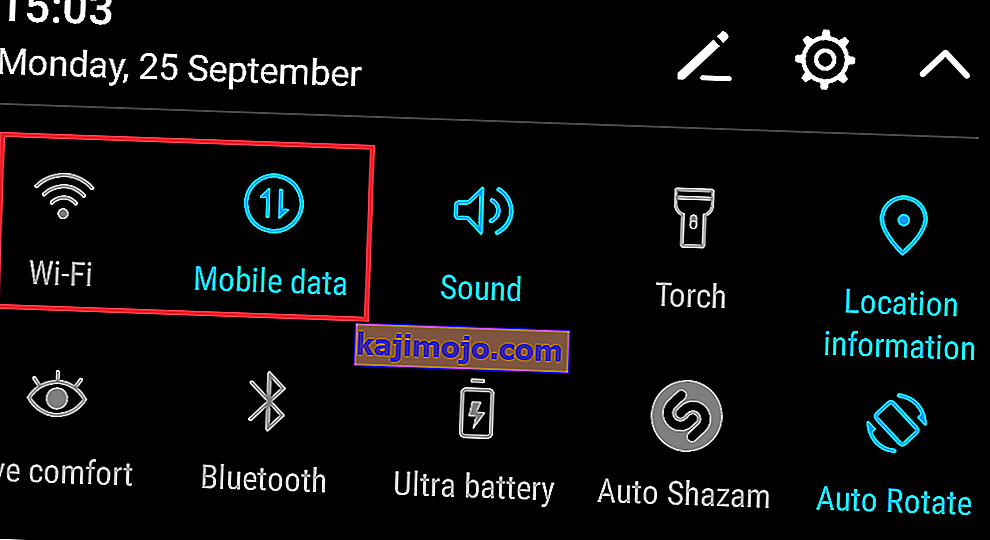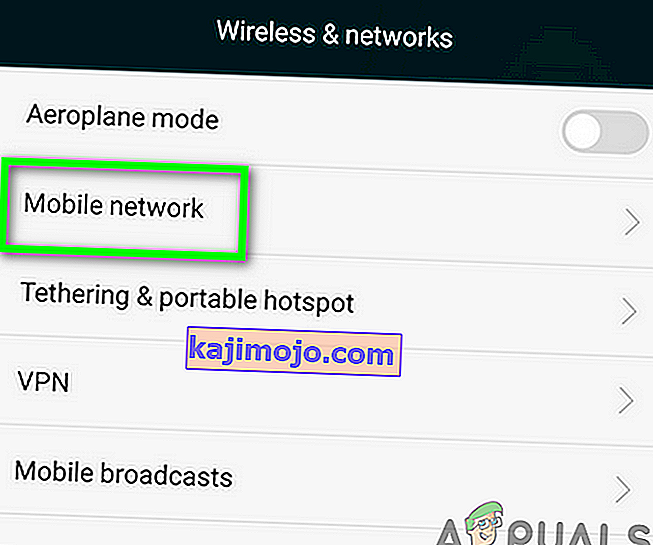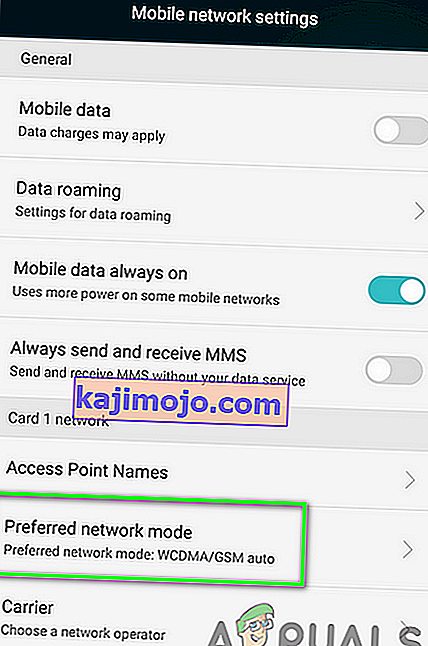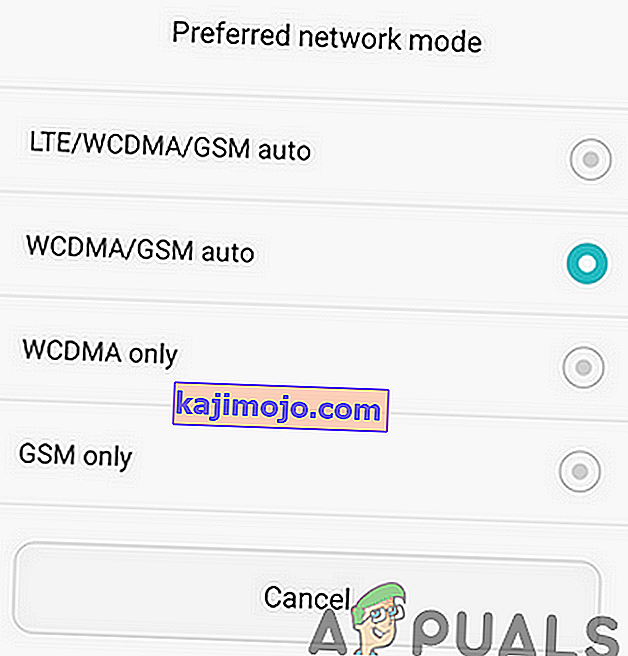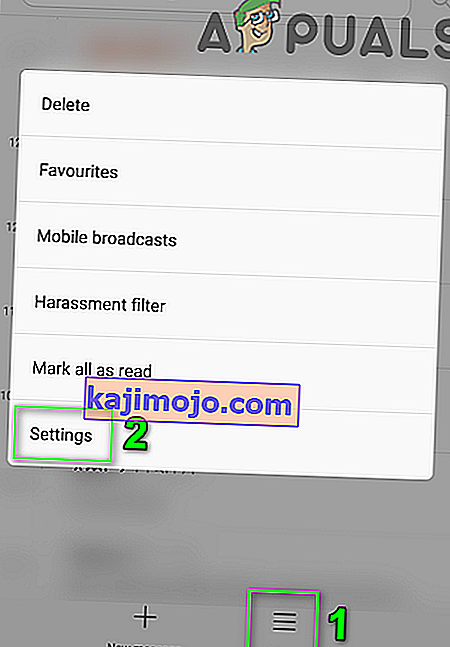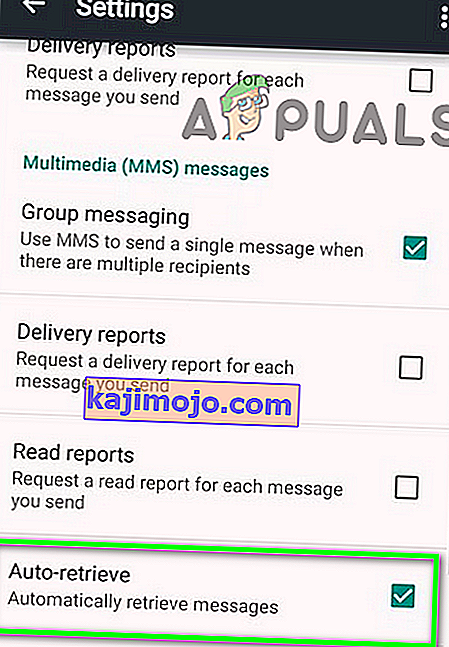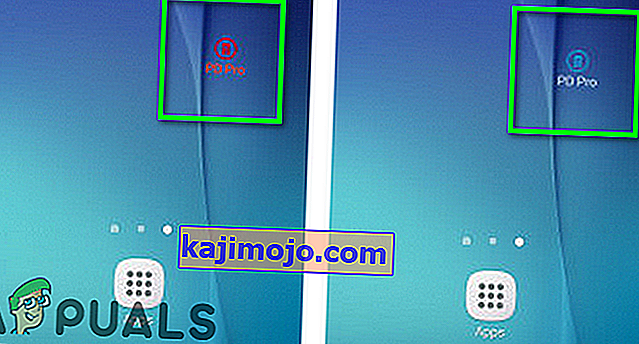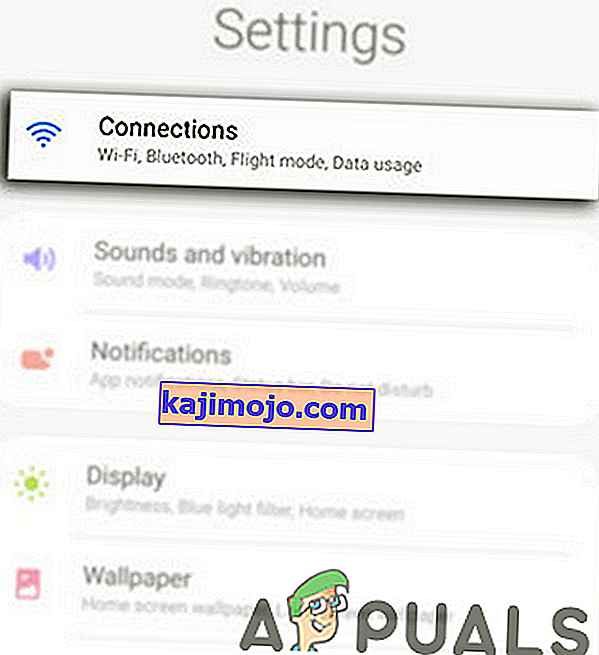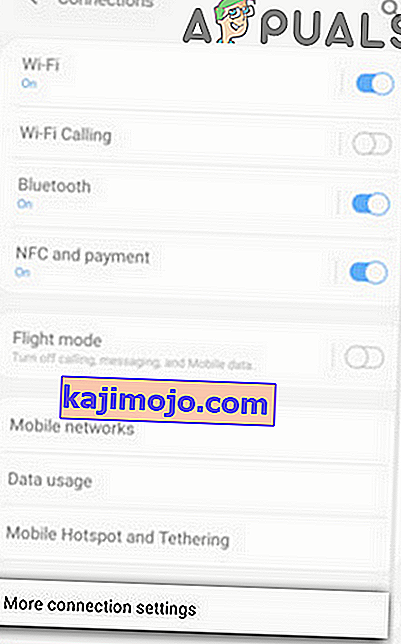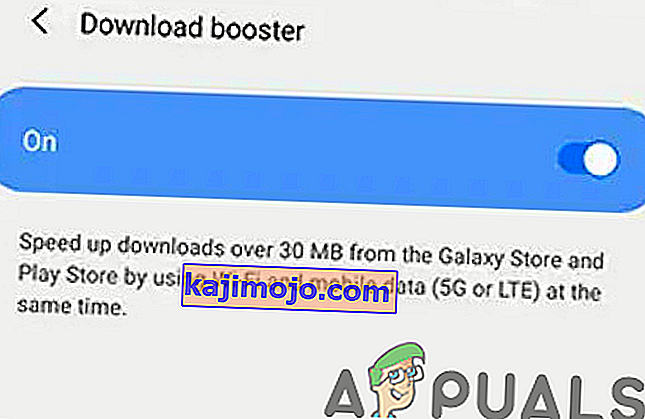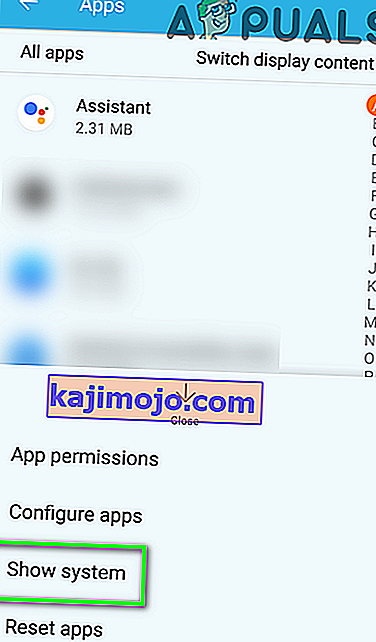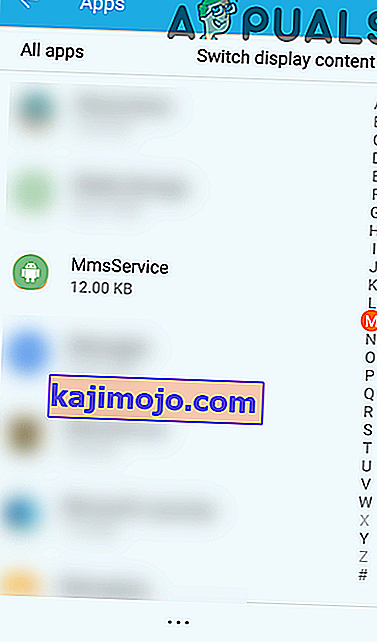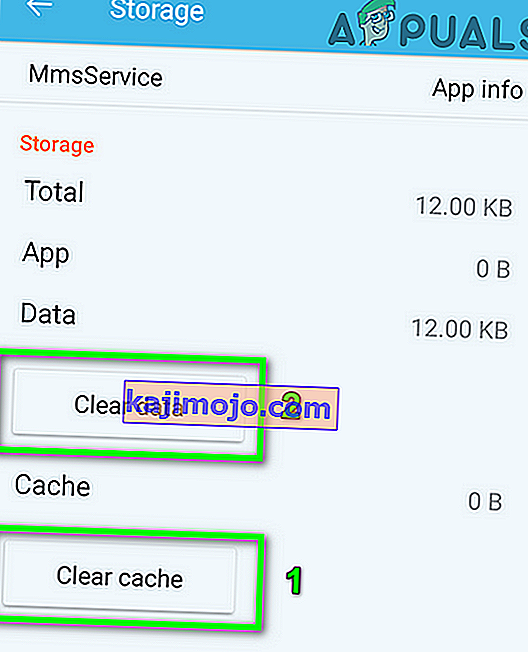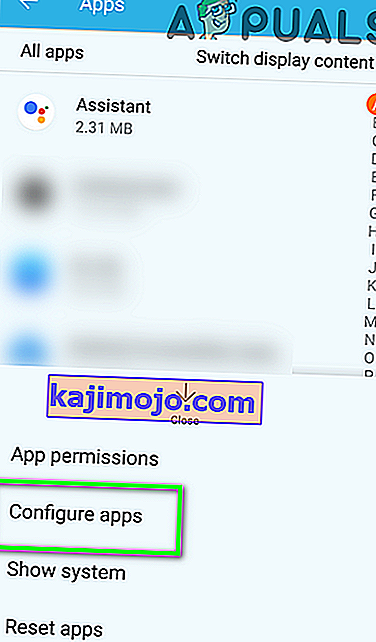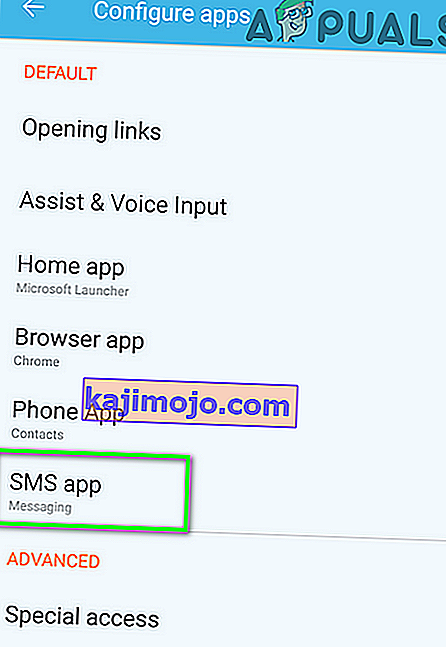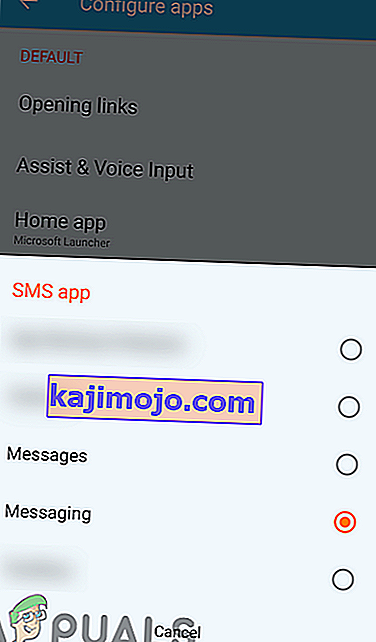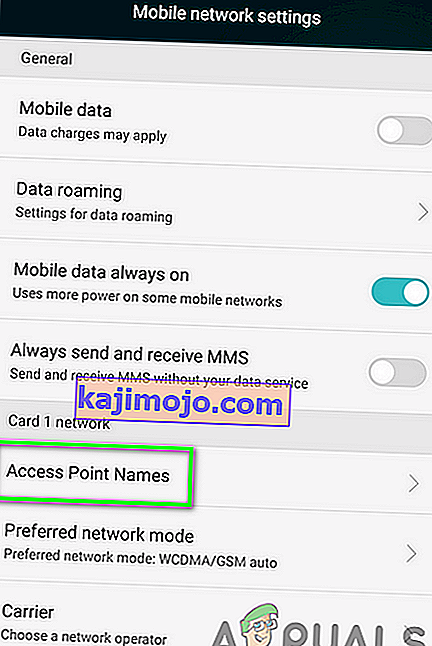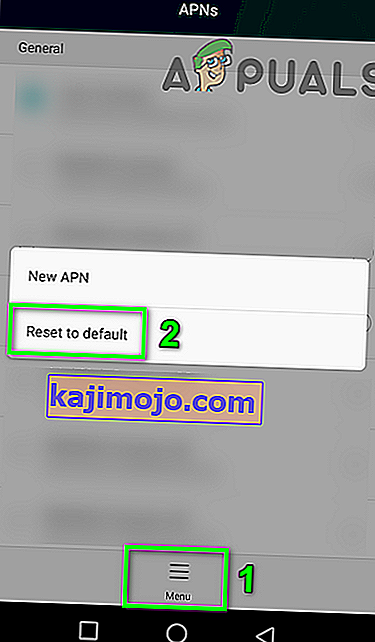Anda mungkin mengalami pesan lampiran gagal mengunduh karena cache / data yang rusak dari layanan MMS atau partisi cache yang rusak. Selain itu, aplikasi perpesanan yang tidak kompatibel atau pengaturan APN yang tidak valid juga dapat menyebabkan pesan kesalahan.
Pengguna yang terpengaruh mengalami kesalahan saat mencoba mengunduh lampiran MMS. Beberapa pengguna melaporkan menghadapi masalah ini hanya dalam obrolan grup. Pesan kesalahan juga muncul saat pengguna membuka kunci ponselnya (dalam beberapa kasus, di layar kunci) atau saat ia meluncurkan aplikasi perpesanan.

Masalah ini rumit karena bisa jadi karena penyedia layanan atau ponsel Anda.
Sebelum memulai proses pemecahan masalah untuk mengunduh pesan multimedia, pastikan tidak ada batas ukuran file yang diaktifkan di pengaturan MMS. Juga, periksa apakah SIM lain berfungsi dengan baik dengan telepon Anda. Jika demikian, maka masalahnya ada pada penyedia layanan. Jika tidak berfungsi, maka masalahnya ada pada ponsel Anda. Selain itu, pastikan tidak ada pemadaman jaringan di area tersebut.
Ingatlah bahwa telepon non-operator mungkin gagal mengunduh pesan MMS meskipun panggilan Wi-Fi diaktifkan. Selain itu, jika Anda hanya mendapatkan pesan kesalahan dan tidak ada MMS yang tertunda, coba aktifkan / nonaktifkan notifikasi pesan di pengaturan telepon.
Pastikan Anda memiliki paket data yang diaktifkan untuk koneksi Anda. Selain itu, jika Anda pernah menggunakan iMessage, batalkan pendaftaran nomor Anda dari iMessage (Anda dapat melakukan ini sebagai pilihan terakhir). Terakhir, restart perangkat Anda atau aktifkan / nonaktifkan Airplane Mode.
Solusi 1: Mengubah Mode Jaringan / Jaringan
Anda tidak akan dapat mengunduh pesan MMS jika Anda mencoba mengunduh lampiran MMS melalui Wi-Fi kecuali opsi panggilan Wi-Fi diaktifkan. Dan jika opsi tersebut aktif, Anda mungkin mengalami masalah pada ponsel non-operator. Dalam hal ini, mematikan Wi-Fi dan mengaktifkan data seluler dapat menyelesaikan masalah.
- Buka kunci ponsel Anda dan geser ke bawah dari atas layar.
- Kemudian ketuk Wi-Fi untuk mematikannya.
- Sekarang ketuk data Seluler untuk mengaktifkannya.
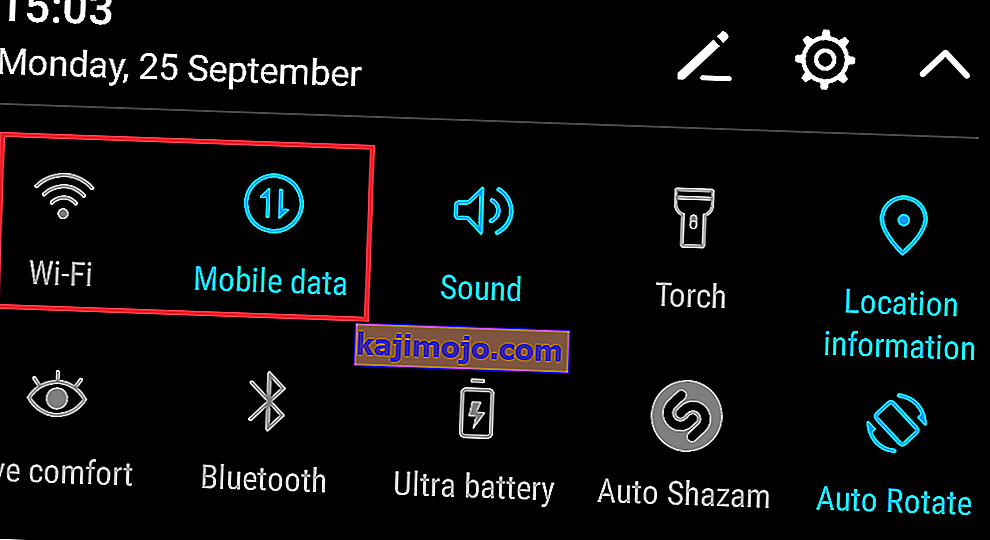
- Kemudian coba unduh pesan untuk memeriksa apakah sudah jelas kesalahannya.
- Jika tidak, buka Pengaturan ponsel Anda dan ketuk Lainnya .

- Sekarang ketuk Jaringan Seluler .
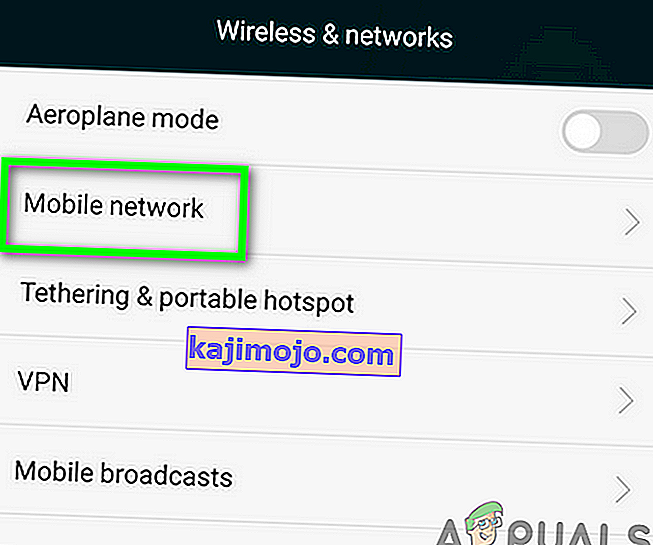
- Kemudian ketuk Mode Jaringan Pilihan .
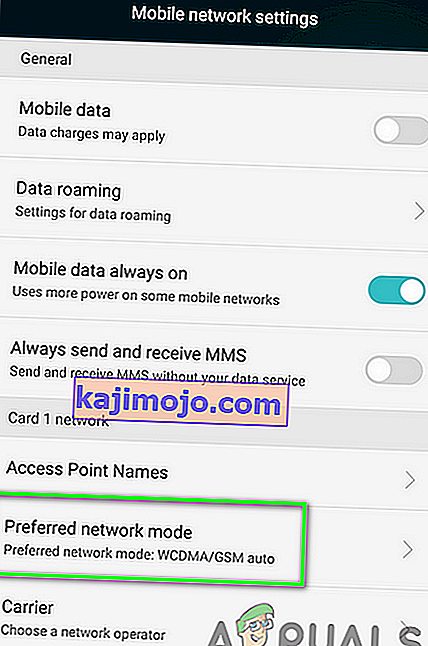
- Sekarang coba mode jaringan yang berbeda seperti Otomatis atau LTE dll. Dan periksa apakah masalah MMS telah teratasi.
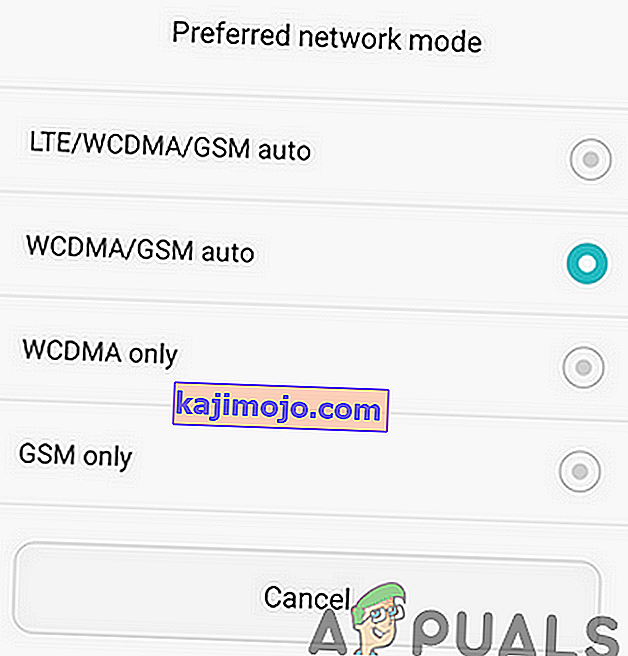
Solusi 2: Aktifkan / Nonaktifkan Pengaturan Auto-Retrieve MMS
Ambil otomatis adalah fitur (jika diaktifkan) yang dengannya ponsel Anda akan mengunduh multimedia secara otomatis, dan pengguna tidak perlu mengetuk media untuk mengunduhnya. Tetapi fitur pengambilan otomatis ini adalah pedang bermata dua dalam kasus pesan kesalahan kami. Terkadang penting untuk mengambil pesan, sedangkan dalam kasus lain, ini adalah akar penyebab masalahnya. Dalam kasus kami, mengaktifkan / menonaktifkan pengambilan otomatis dapat menyelesaikan masalah.
- Buka aplikasi Perpesanan dan ketuk Menu .
- Kemudian ketuk Pengaturan .
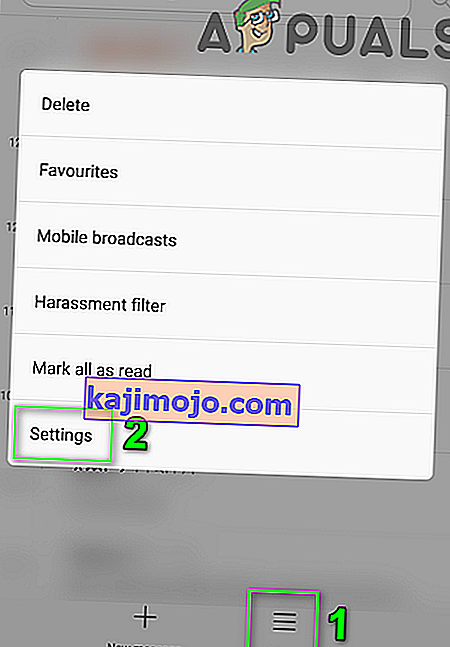
- Sekarang nonaktifkan opsi Auto Retrieve (atau Auto Fetch) dan restart telepon Anda. Jika sudah diaktifkan, nonaktifkan.
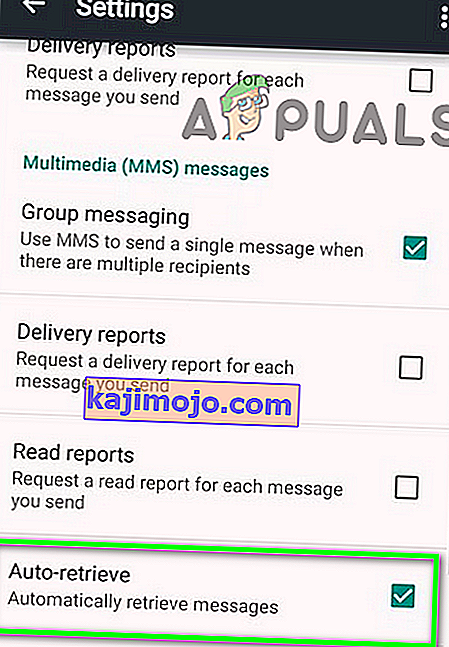
- Setelah memulai ulang, periksa apakah Anda dapat mengunduh pesan MMS.
Solusi 3: Nonaktifkan Package Disabler
Package Disabler (atau utilitas serupa) digunakan oleh banyak pengguna untuk memblokir aplikasi bloatware. Package Disabler memblokir banyak aplikasi dan layanan penting jika opsi "Disable Bloatware" diaktifkan. Anda mungkin mengalami kesalahan jika layanan MMS ponsel Anda ditandai bloatware oleh Package Disabler dan dengan demikian, layanan tersebut dinonaktifkan. Dalam skenario ini, menonaktifkan penonaktif paket dapat memecahkan masalah.
- Ketuk widget Package Disabler (warnanya harus merah jika diaktifkan), dan warna ikon widget akan berubah menjadi biru.
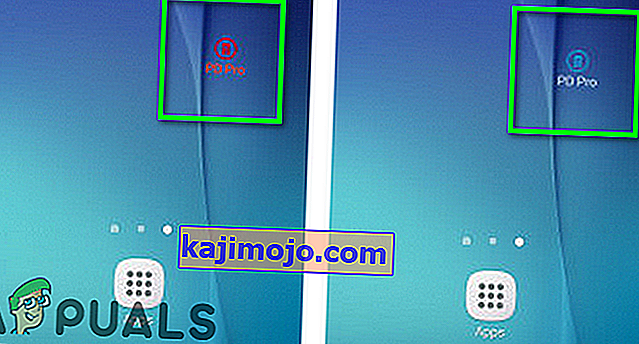
- Kemudian periksa apakah Anda dapat mengunduh pesan MMS.
Solusi 4: Aktifkan Download Booster
Download Booster adalah fitur (terutama didukung oleh Samsung) yang dengannya Anda dapat mengunduh file berukuran lebih besar dari 30 megabyte lebih cepat menggunakan koneksi Wi-Fi dan koneksi data seluler secara bersamaan. Unduh booster dapat digunakan untuk mengunduh berbagai item seperti aplikasi di Galaxy Apps dan Play Store dll.
Anda mungkin mengalami kesalahan dalam pembahasan jika kesalahan komunikasi jaringan menghentikan pesan dari mengunduh dalam mode jaringan saat ini. Dalam konteks ini, pengguna Samsung dapat mengunduh pesan multimedia dengan mengaktifkan Download Booster.
- Aktifkan Wi-Fi dan data seluler .
- Sekarang buka Pengaturan telepon Anda dan ketuk Koneksi .
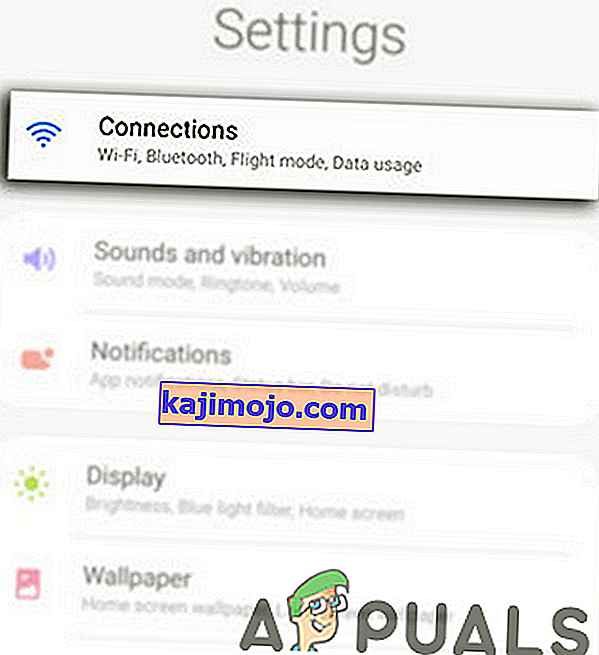
- Kemudian ketuk Pengaturan Koneksi Lainnya .
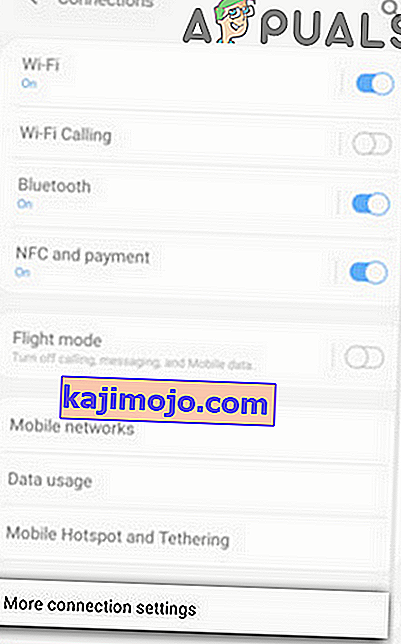
- Sekarang ketuk Unduh Booster .
- Kemudian aktifkan Download Booster dan mulai ulang perangkat Anda.
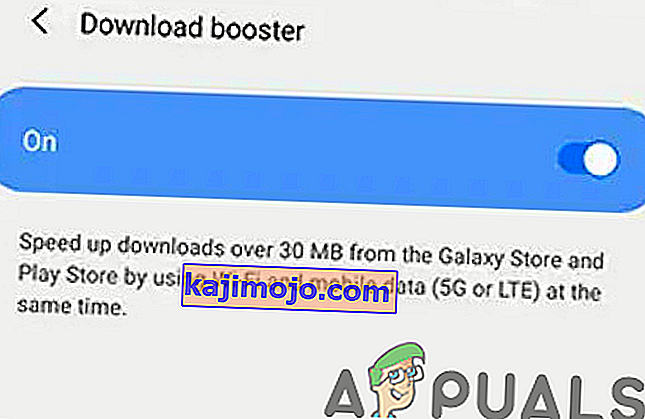
- Setelah memulai ulang, coba unduh pesan MMS untuk memeriksa apakah sudah jelas kesalahannya.
Solusi 5: Hapus Cache dan Data untuk Layanan MMS
Layanan MMS menggunakan cache untuk menjalankan operasinya. Anda mungkin gagal mendownload pesan MMS jika cache / data layanan rusak. Dalam konteks ini, membersihkan cache dan data layanan dapat menyelesaikan masalah.
- Buka Pengaturan telepon Anda dan ketuk Aplikasi .
- Sekarang ketuk tombol Lainnya (di dekat bagian bawah layar) lalu ketuk Tampilkan Sistem .
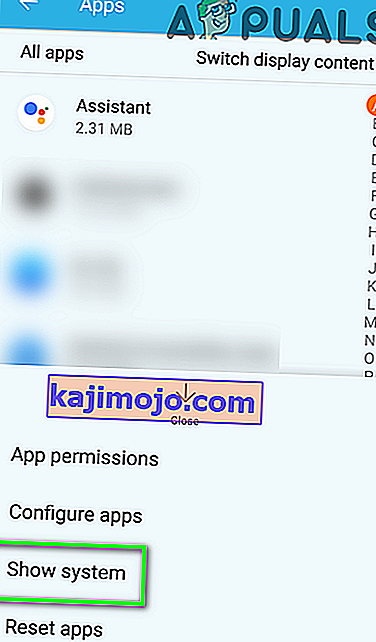
- Sekarang ketuk MmsService dan kemudian pada Penyimpanan .
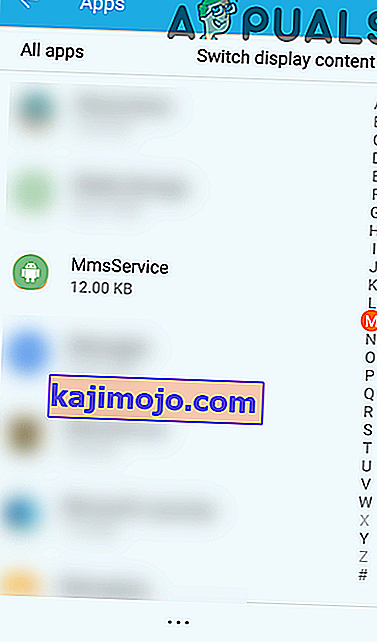
- Sekarang ketuk Hapus Cache dan Hapus Data dan kemudian konfirmasikan dialog.
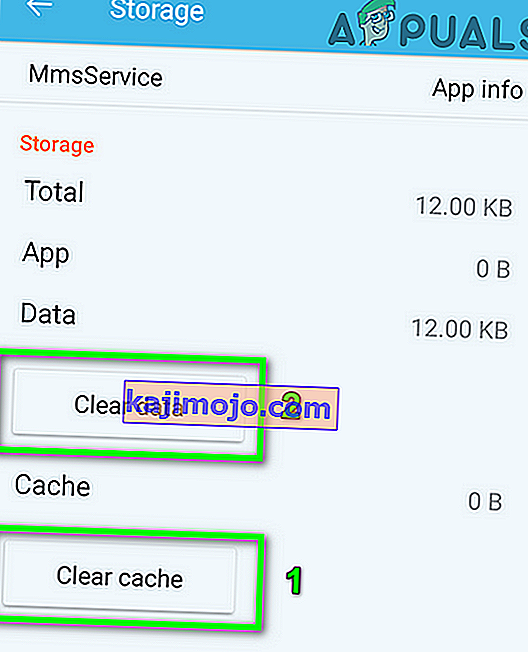
- Sekarang restart telepon Anda.
- Setelah memulai ulang, coba unduh pesan dan periksa apakah masalah telah diselesaikan.
Solusi 6: Hapus Partisi Cache
Selain cache aplikasi, OS Android menggunakan partisi cache untuk operasi sistem yang berbeda. Anda mungkin mengalami kesalahan dalam diskusi jika partisi cache tersebut rusak. Dalam konteks ini, membersihkan partisi cache dapat menyelesaikan masalah.
- Kosongkan partisi cache.
- Restart ponsel cerdas Anda dan periksa apakah ponsel Anda bersih dari kesalahan MMS.
Solusi 7: Nonaktifkan Protokol IPV6
Protokol IPV6 diperkenalkan untuk memperbaiki batasan protokol IPV4 tetapi masih memiliki masalah yang sama. Anda mungkin mengalami kesalahan jika protokol IPV6 diaktifkan di router Anda dan Anda menggunakan koneksi itu untuk mengunduh MMS. Dalam konteks ini, menonaktifkan IPV6 dapat menyelesaikan masalah.
- Nonaktifkan protokol IPV6 di router Anda . Anda dapat melakukan ini dengan menavigasi ke Pengaturan router melalui alamat IP yang diberikan di belakangnya.
- Kemudian periksa apakah Anda dapat mengunduh pesan MMS.
Solusi 8: Mengubah Aplikasi Pesan
Masalah MMS yang Anda hadapi dapat disebabkan oleh aplikasi perpesanan yang Anda gunakan. Dalam beberapa kasus, masalah dihasilkan oleh aplikasi perpesanan stok, sedangkan dalam kasus lain, masalah diselesaikan dengan menggunakan aplikasi perpesanan stok. Ada beragam pandangan dari komunitas smartphone. Jika Anda menggunakan T-Mobile, coba gunakan T-Mobile Digit.
Jika menggunakan aplikasi perpesanan stok, instal aplikasi perpesanan lain seperti Messages (Google), Hangouts, Textra dan kemudian alihkan aplikasi perpesanan default ke aplikasi yang baru diinstal.
Jika Anda menggunakan aplikasi perpesanan pihak ketiga, alihkan aplikasi perpesanan default ke aplikasi perpesanan stok .
- Untuk mengatur aplikasi Pesan default, buka Pengaturan telepon Anda dan ketuk Manajer Aplikasi.
- Kemudian ketuk tombol Lainnya lalu ketuk Konfigurasi Aplikasi .
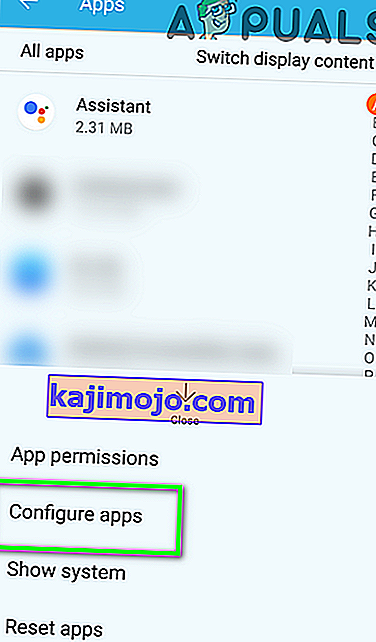
- Sekarang ketuk Aplikasi SMS .
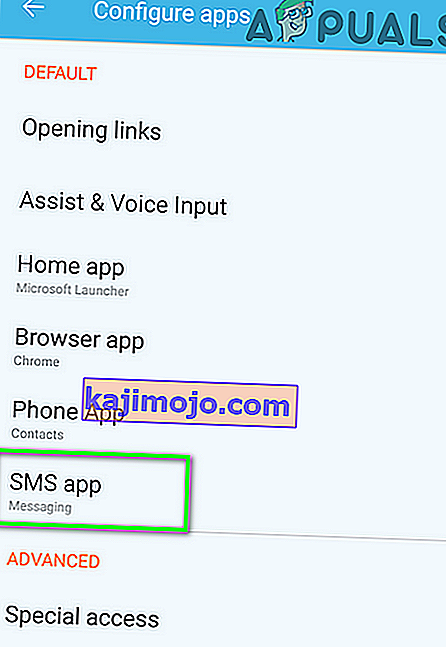
- Kemudian di daftar aplikasi, pilih aplikasi yang ingin Anda gunakan sebagai aplikasi default untuk pesan.
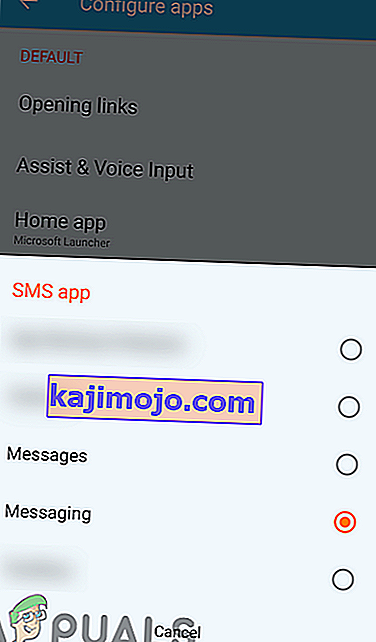
- Setelah mengubah aplikasi SMS Default, periksa apakah kesalahan pesan MMS sudah teratasi.
Solusi 9: Instal ulang / Setel Ulang Operator atau Pengaturan APN
Ponsel Anda menggunakan APN (Access Point Name) untuk menghubungkan ke layanan nirkabel. Anda tidak akan dapat mengunduh pesan MMS jika pengaturan APN telepon Anda tidak valid. Dalam kasus ini, menginstal ulang atau mengatur ulang pengaturan operator dapat menyelesaikan masalah.
- Buka Pengaturan ponsel Anda dan ketuk Lainnya .

- Kemudian ketuk Jaringan Seluler dan kemudian Nama Titik Akses .
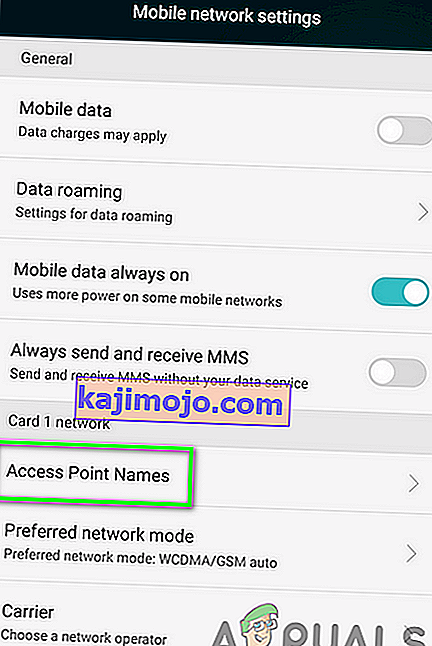
- Ketuk Menu lalu ketuk Atur Ulang ke Default .
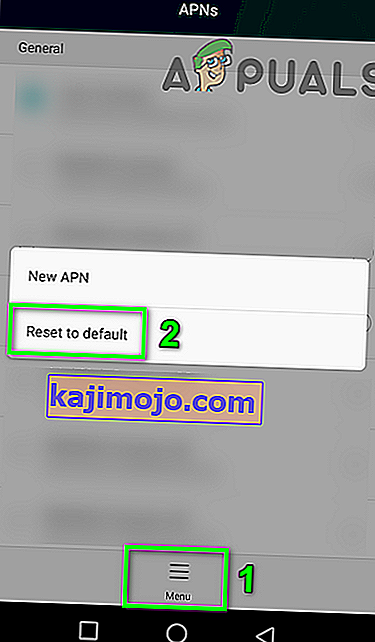
- Periksa apakah masalahnya sudah teratasi. Jika tidak, buka pengaturan Nama Titik Akses seperti yang disebutkan di atas dan hapus semua APN yang tidak diperlukan.
- Kemudian tambahkan APN baru (Anda harus menghubungi operator Anda untuk mendapatkan pengaturan APN). Jika Anda telah menyimpan pesan pengaturan MMS, gunakan pesan tersebut untuk menambahkan APN.
- Setelah mengatur ulang ke default, periksa apakah masalah MMS telah teratasi.
Solusi 10: Perbarui Profil dan PRL
Anda mungkin mengalami kesalahan dalam pembahasan jika profil data perangkat Anda atau database Preferred Roaming List (PRL) rusak. Jika ada PRL / profil yang tidak valid, telepon Anda mungkin tidak dapat mengunduh pesan MMS. Dalam konteks ini, memperbarui profil dan PRL dapat menyelesaikan masalah.
- Buka Pengaturan telepon Anda dan ketuk Tentang telepon .
- Sekarang ketuk Sistem dan kemudian di layar yang ditampilkan, ketuk Perbarui Profil .

- Sekarang ketuk Perbarui pada PRL dan mulai ulang ponsel Anda .

- Setelah memulai ulang, periksa apakah masalah MMS telah teratasi .
Jika Anda masih mengalami masalah, coba laporkan ponsel Anda sebagai hilang melalui portal swalayan. Tunggu selama 15 menit, lalu laporkan telepon sebagai ditemukan . Ini berfungsi untuk banyak pengguna tetapi ketahuilah bahwa ini mungkin memerlukan dokumen di beberapa operator dan ponsel Anda mungkin juga terkunci. Konsultasikan dengan Operator Anda sebelum melanjutkan.